
发布时间:2021-11-29 来源:win7旗舰版 浏览量:
|
Windows 7,中文名称视窗7,是由微软公司(Microsoft)开发的操作系统,内核版本号为Windows NT 6.1。Windows 7可供家庭及商业工作环境:笔记本电脑 、平板电脑 、多媒体中心等使用。和同为NT6成员的Windows Vista一脉相承,Windows 7继承了包括Aero风格等多项功能,并且在此基础上增添了些许功能。 使用u盘安装系统是网友们的最爱,使用u盘安装系统的前提是网友们要u盘启动盘。今天windows7之家小编要为网友们带来老毛桃u盘启动盘制作教程。只有网友们看完下面的老毛桃u盘启动盘制作教程以后,保证都能成功制作属于自己的u盘启动盘。 下载“老毛桃U盘工具V2013超级装机版”并解压到电脑;下载win系统ISO文件。将U盘里需要拷贝的文件拷贝走(因为需要格式化,避免重要文件丢失),同时将老毛桃解压到电脑  老毛桃u盘启动盘制作教程图一 双击“老毛桃U盘工具V2013超级装机版.”出现下面界面  老毛桃u盘启动盘制作教程图二 双击“LaoMaoTao.exe ”,出现下面界面 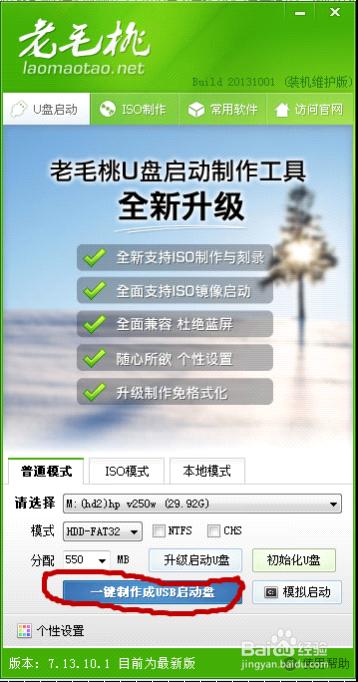 老毛桃u盘启动盘制作教程图三 此时“老毛桃”软件已经给你自动找到了你的u盘(如果你插上了多个u盘,在”请选择“中选择你想安装的u盘),点击“ 一键制作成USB启动盘 ”,出现下面界面: 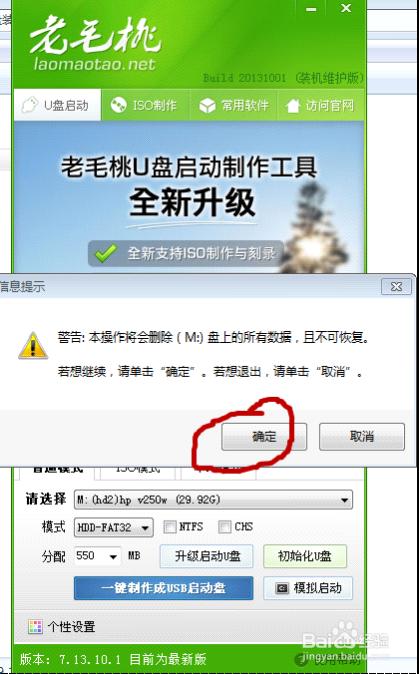 老毛桃u盘启动盘制作教程图四 点击确定,然后出现下面界面 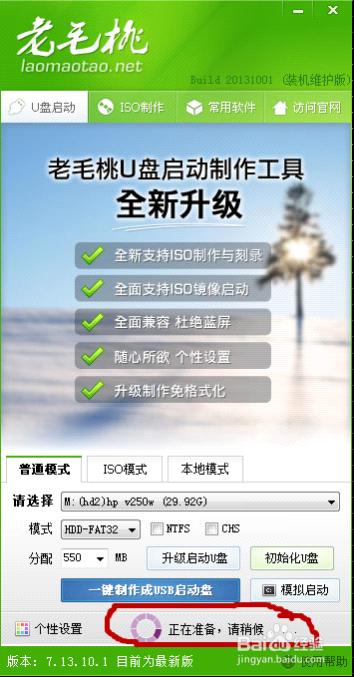 老毛桃u盘启动盘制作教程图五 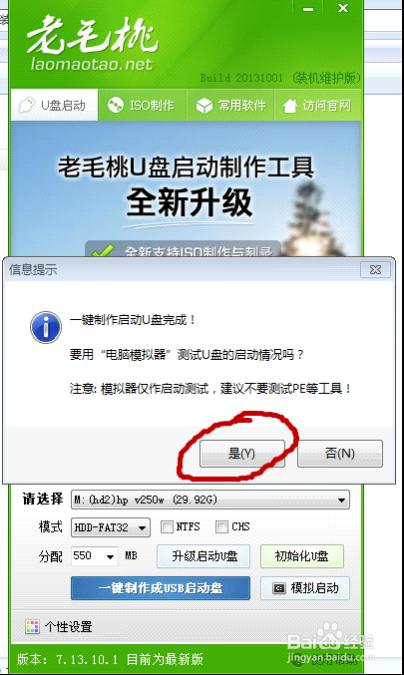 老毛桃u盘启动盘制作教程图六 点击“是(Y)”,然后出现下面一些自动测试界面:  老毛桃u盘启动盘制作教程图七 点击右上角的“X”关掉测试窗口,并在老毛桃软件界面中点击“u盘启动”,如下图,不会安装系统的网友可以参考联想原版win7系统安装教程。 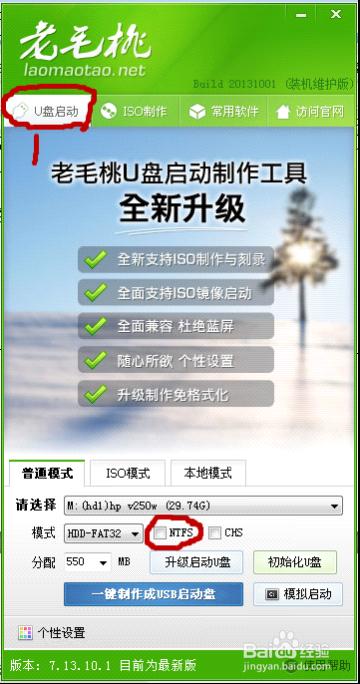 老毛桃u盘启动盘制作教程图八 以上的全部内容就是windows7之家小编为网友们带来的老毛桃u盘启动盘制作教程了,相信这么简单好用的老毛桃u盘启动盘制作教程网友们都非常喜欢吧?既然这么喜欢小编的教程,那就不妨把教程收藏起来,方便日后使用。我们明天不见不散。 Windows 7简化了许多设计,如快速最大化,窗口半屏显示,跳转列表(Jump List),系统故障快速修复等。Windows 7将会让搜索和使用信息更加简单,包括本地、网络和互联网搜索功能,直观的用户体验将更加高级,还会整合自动化应用程序提交和交叉程序数据透明性。 |
要是说哪种U盘启动盘比较好,答案可能有很多,但是,要说哪个U盘启动盘比较简洁,高效,那绝对是老毛桃
在这个信息时代,使用电脑是必然的,但是当电脑出现问题时,得重新安装系统,如果想要使用U盘启动盘工具
U盘装机已经成为现在的主流趋势,而U盘启动工具的制作方法有很多种,可用的工具也很多。制作U盘启动对
有的网友在用电脑时,出现了电脑故障,于是乎,在寻找一些恢复系统的教程,小编尝试过很多解决问题的方法